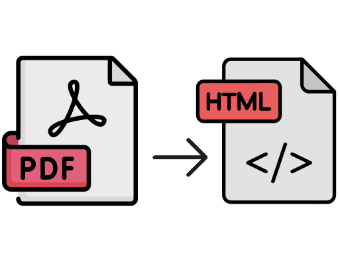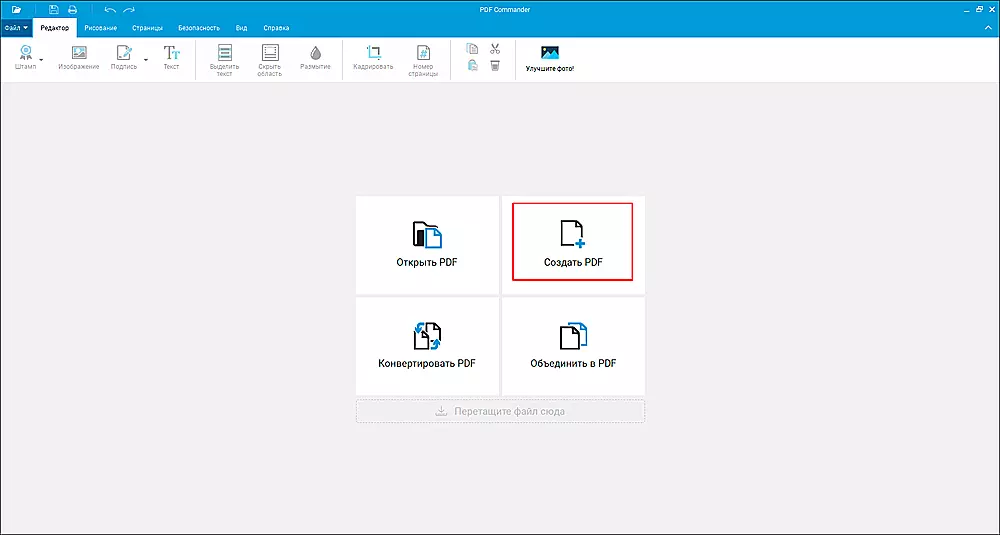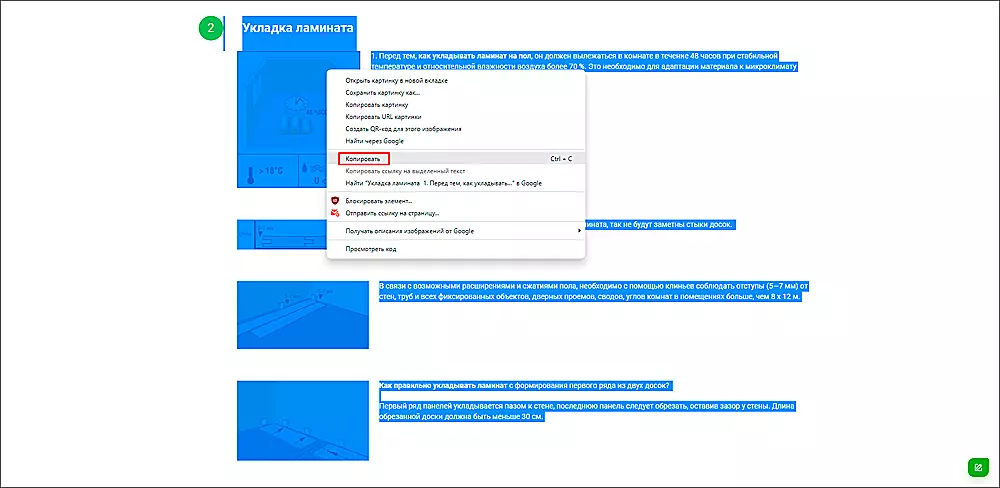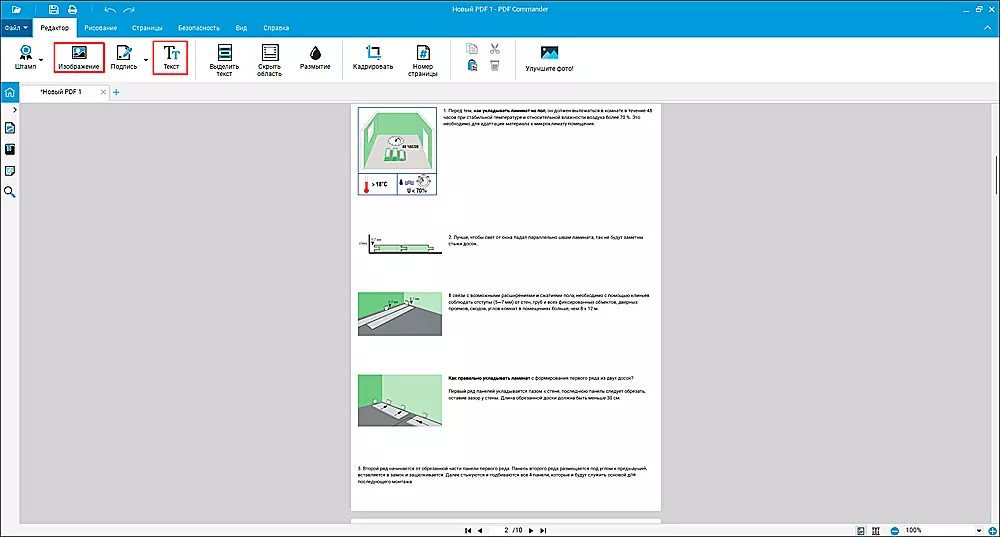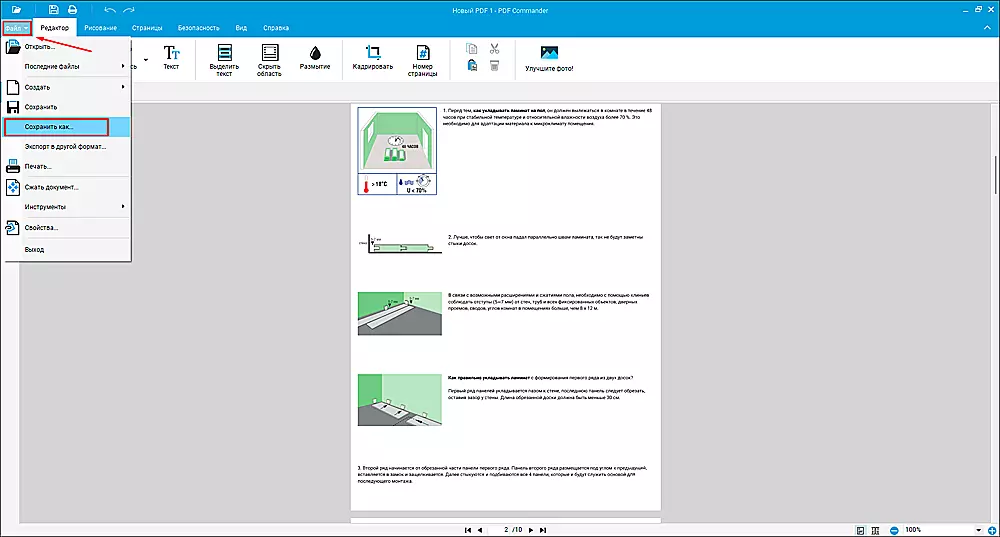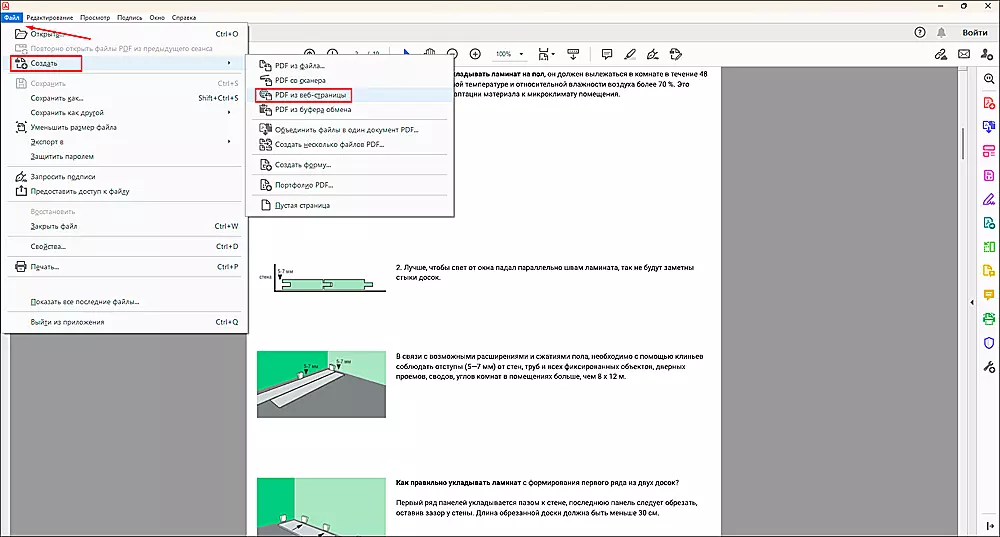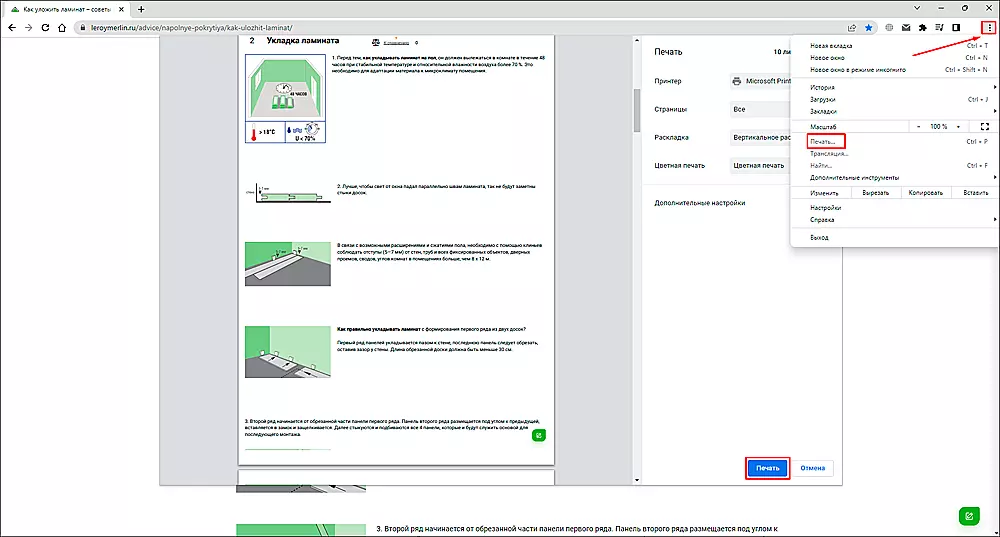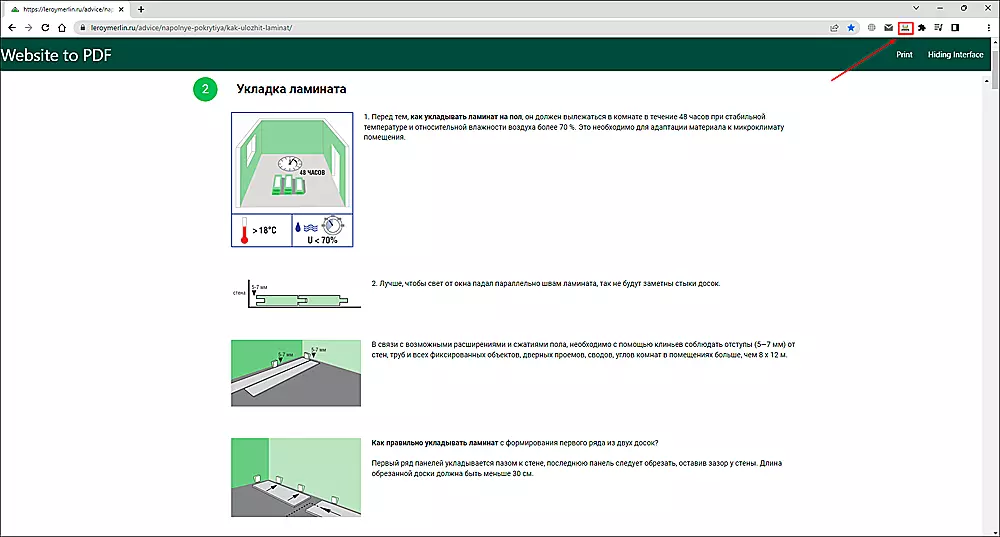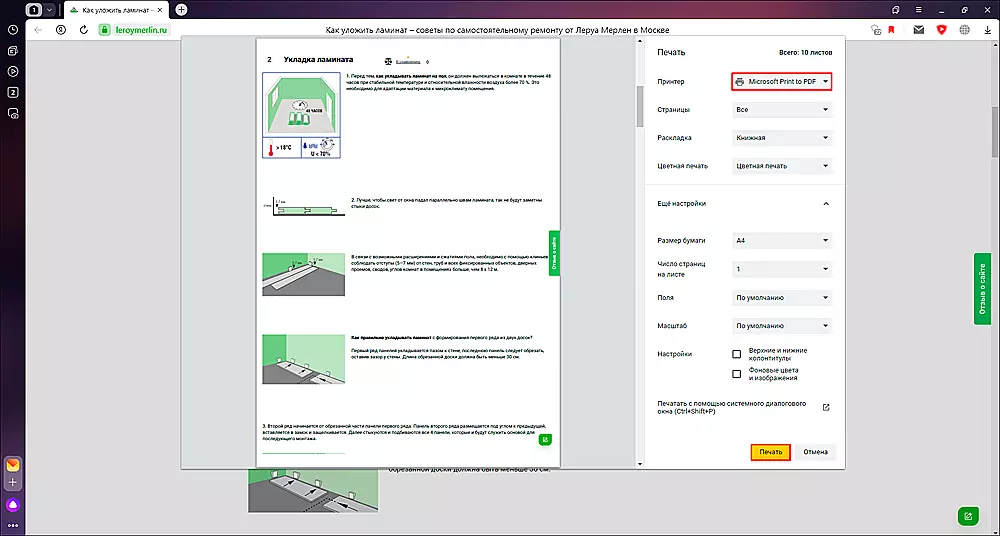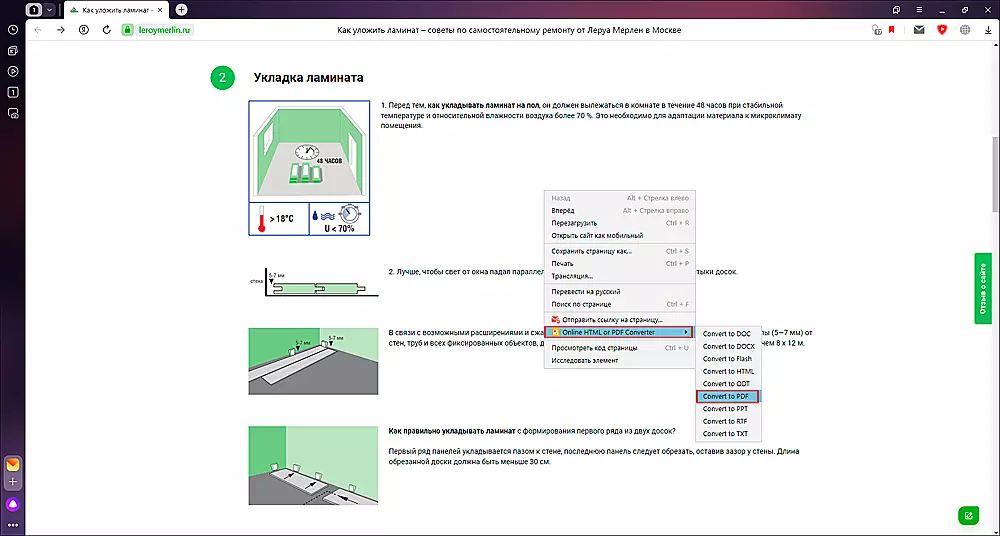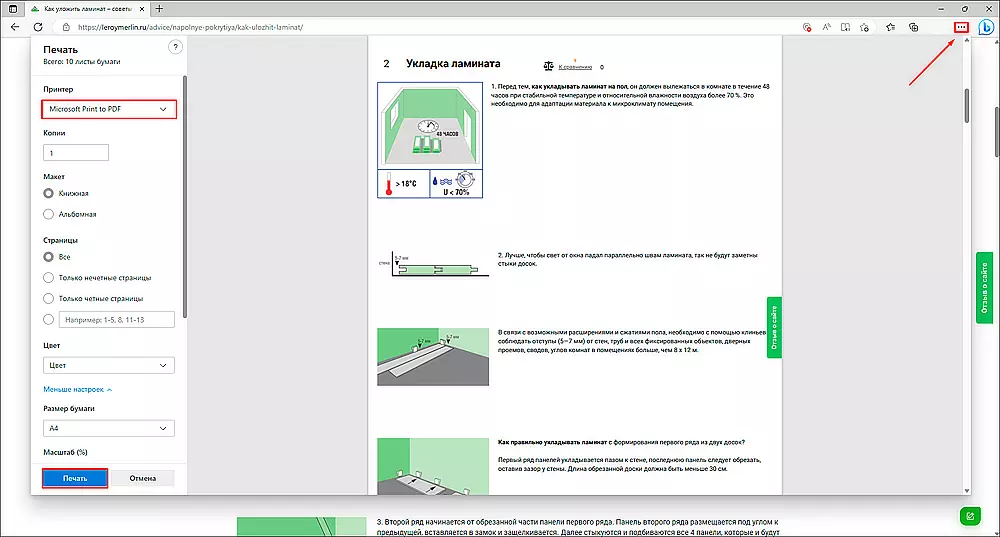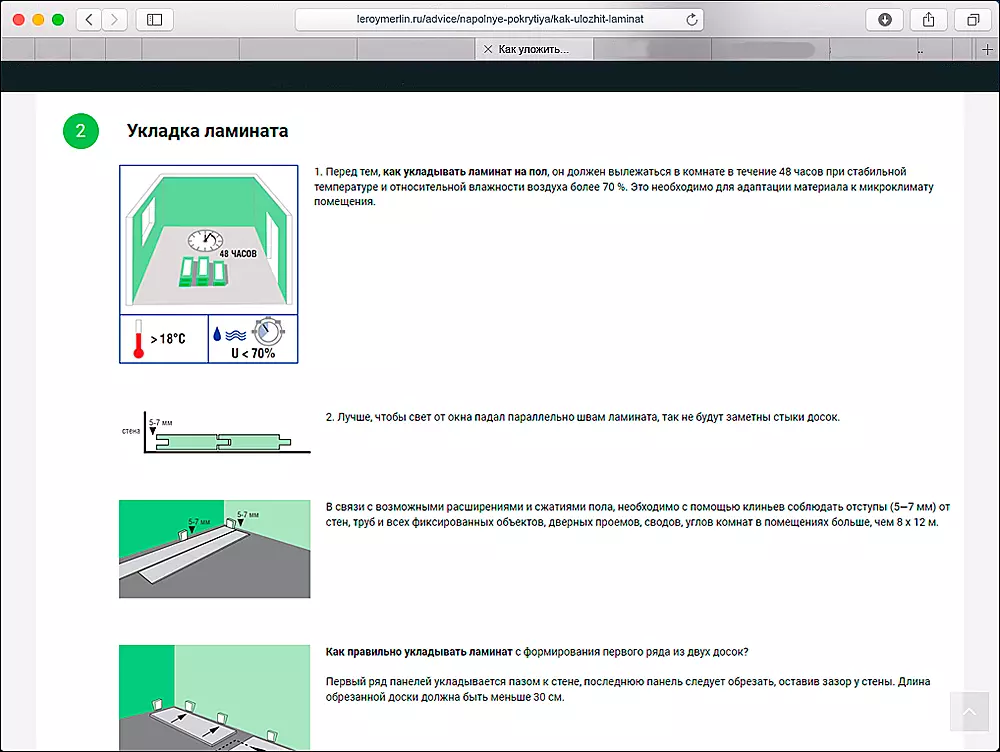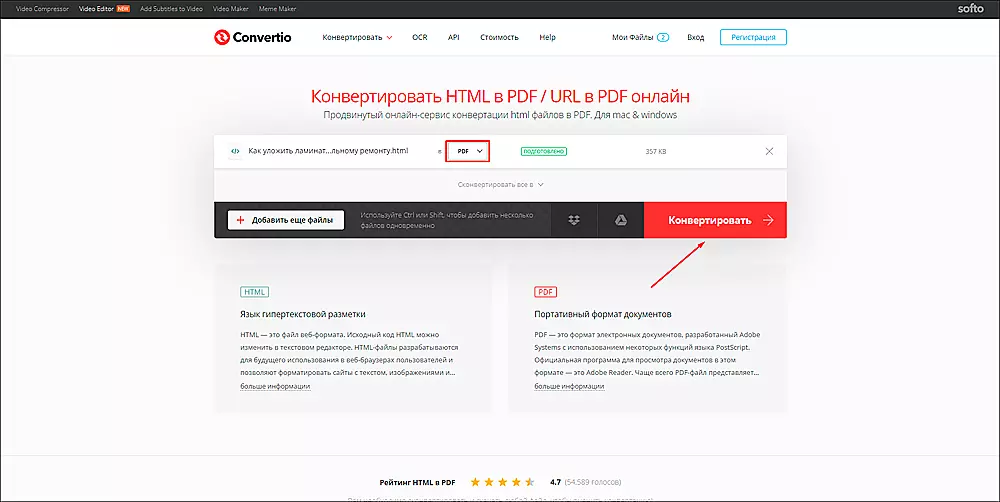Как эксперты PDF Commander проверяют софт для обзора?
- Изучают тарифы и политику разработчиков
- Тестируют программы на разных ПК
- Исследуют отзывы реальных пользователей
- Проверяют доступность и качество поддержки
- Исключают софт, который не обновляется

Веб-страницы можно сохранять на компьютер как HTML-файлы. Однако пользоваться такими документами неудобно. Проще и надежнее сделать конвертацию в PDF. Этот формат сохраняет форматирование оригинала и корректно открывается на всех платформах и устройствах как книга или информационная брошюра.
Конвертирование веб-страницы при помощи программы
Десктопный софт без проблем обрабатывает большие файлы. При необходимости он поможет отредактировать документ, сжать его и подготовить к печати.
PDF Commander
Приложение с понятным интерфейсом. Разрабатывается российской компанией, поэтому меню полностью русифицировано. Вы можете скачать редактор ПДФ, чтобы быстро перевести из HTML в PDF нужный файл. Для работы не понадобится мощный компьютер, к тому же программа запускается на всех версиях Windows, от 7 до 11.
Как конвертировать:
- 1. Запустите приложение и нажмите «Создать PDF».
- 2. Перейдите в браузер. Выделите и скопируйте информацию с конвертируемой веб-страницы (щелчок правой кнопкой мыши → «Копировать»).
- 3. Вернитесь в PDF Commander и вставьте скопированные материалы. Контент можно добавлять по отдельности при помощи инструментов «Текст» и «Изображение» (предварительно нужно сохранить иллюстрации на компьютер).
- 4. Для экспорта откройте меню «Файл» и нажмите «Сохранить как…». Затем укажите папку и название. Предварительно можно сжать ПДФ-файл, чтобы он занимал меньше места.
Adobe Acrobat
Приложение от Adobe — компании, которая разработала и внедрила стандарт PDF-файлов. Подходит для того, чтобы конвертировать из ХТМЛ в ПДФ. Многие путают Acrobat с Acrobat Reader — бесплатной программой для открытия и чтения PDF. В ней отключены все инструменты редактирования, в том числе преобразование из одного формата в другой.
Как конвертировать:
- 1. Запустите Acrobat. Кликните «Файл» и в списке «Создать» выберите «PDF из веб-страницы».
- 2. Вставьте ссылку и подтвердите действие кнопкой «Создать». На этом этапе можно задать: кодировку текста, ориентацию (книжная или альбомная), поля и размер страницы и т.д.
- 3. Потребуется какое-то время, чтобы информация загрузилась в PDF-документ. К некоторым ресурсам закрыт внешний доступ (например, если на сайте требуется авторизация). В этом случае процесс завершится с ошибкой. Придется создать пустой PDF-файл и вручную добавить в него весь контент.
- 4. Нажмите «Файл» и выберите «Сохранить как». Укажите каталог и название.
Перевод при помощи браузера
Браузеры на движке Chromium (Google Chrome, Edge, Safari, Яндекс Браузер, Opera и ряд других) умеют делать перевод HTML в PDF. Для этого можно воспользоваться функцией виртуального принтера или расширениями. Последние автоматически убирают лишнее, например кнопки и виджеты. Однако чтобы отредактировать документ, понадобится отдельная программа.
Google Chrome
Способ 1: Печать
- 1. Откройте сайт, которому требуется перевод в PDF-формат.
- 2. Справа вверху нажмите кнопку с тремя вертикальными точками и выберите «Печать…».
- 3. В списке принтер укажите «Microsoft Print to PDF» или «Сохранить как PDF».
- 4. Нажмите «Печать», после чего укажите каталог и название.
Способ 2: Расширение Website to PDF
- 1. Перейдите на нужную интернет-страницу.
- 2. В правой верхней части окна (рядом со строкой с адреса) кликните по иконке с принтером.
- 3. Нажмите «Print» на панели вверху.
- 4. Выберите раскладку и другие необходимые параметры. По окончанию кликните «Печать».
Yandex
Способ 1: Печать
- 1. Перейдите на сайт.
- 2. Кликните правой кнопкой мыши внутри браузера и выберите в меню «Печать».
- 3. Настройте и переключите принтер на виртуальный (в названии будет «PDF»).
- 4. Нажмите «Печать».
Способ 2: Расширение Online HTML or PDF Converter
- 1. Перейдите на интернет-страницу, которой нужно конвертирование.
- 2. Нажмите правой кнопкой мыши и выберите «Online or PDF Converter» → «Convert to PDF».
- 3. Откроется онлайн-сервис. Переключите режим на «Convert» и кликните «Start».
- 4. После обработки готовый файл скачается автоматически. Если этого не произойдет, нажмите «Download» и дождитесь загрузки.
Microsoft Edge
Способ 1: Печать
- 1. Откройте веб-страницу.
- 2. Вверху справа нажмите на три точки и найдите пункт «Печать».
- 3. В списке «Принтер» укажите любой, в названии которого есть «PDF», и запустите печать.
Safari
Стандартный браузер в операционных системах macOS и iOS, может использоваться как переводчик форматов. У мобильной и десктопной версии похожий интерфейс.
Как конвертировать:
- 1. Перейдите на веб-страницу.
- 2. Сбоку от адресной строки нажмите кнопку с прямоугольником и стрелкой вверх. Далее кликните «Печать» в списке.
- 3. Нажмите «Показать детали» или проскрольте окно ниже и щелкните «PDF».
Преобразование при помощи онлайн-инструмента
Существует несколько онлайн-конвертеров, которые работают без установки ПО. Однако предварительно придется скачать HTML-страницу на компьютер. Для этого щелкните правой клавишей мыши и выберите «Сохранить как» (название пункта в меню может несколько различаться в зависимости от версии браузера).
Convertio.co
Конвертер HTML в PDF, онлайн функции также представлены распознаванием символов (OCR). Без регистрации размер файлов ограничен 100 МБ. Чтобы избавиться от этих лимитов, придется оформить подписку максимального уровня (от $15,58 в месяц).
Как конвертировать:
- 1. Убедитесь, что в списках выбраны HTML и PDF.
- 2. Кликните по красному блоку с надписью «Выберите файлы», а затем загрузите HTML-документ в сервис.
- 3. Нажмите «Конвертировать», а после завершения обработки — «Скачать».
HTML2PDF
Позволяет конвертировать HTML в PDF онлайн бесплатно. Одновременно можно обрабатывать до 20 документов. При этом сервис распознает веб-страницы, которые находятся внутри ZIP.
Как конвертировать:
- 1. Загрузите на сервер HTML-страницу.
- 2. Можно сделать документ черно-белым («Grayscale»), поменять ориентацию страниц на горизонтальную («Landscape»), отключить фон («No Background») и скрипты («No Javascript»).
- 3. Когда обработка закончится, нажмите «Скачать все».
Заключение
Теперь вы знаете, как переконвертировать HTML-файлы в PDF-документы. Для этого можно воспользоваться специальным редактором, браузером или веб-сервисом.
Acrobat умеет автоматически загружать веб-страницы из сети, но функция не работает с сайтами, доступ к которым ограничен. В этом случае все материалы нужно копировать самостоятельно. PDF Commander более надежен. И в отличие от продукта Adobe, приложение не заблокировано для российских пользователей.
Для конвертации через браузер можно воспользоваться расширением или виртуальным принтером. Оба варианта предполагают, что интернет-страницу нужно отправлять на печать. Функции редактирования здесь не предусмотрены.
Веб-сервисы удобны тем, что не нужно ничего устанавливать на компьютер. Convertio работает с большим числом форматов и поддерживает OCR. HTML2PDF умеет обрабатывать заархивированные HTML-файлы.
Часто задаваемые вопросы
Создайте новый документ в PDF Commander. Скопируйте и вставьте в него информацию со страницы, а затем сохраните проект.
Перейдите на нужную страницу в Safari. Нажмите кнопку справа от адресной строки и выберите «Печать». Кликните «Показать детали», а затем — «PDF».
Откройте документ в PDF Commander и пересохраните его (Файл → Сохранить как). Также можно попробовать перевести в другой формат (Файл → Инструменты → Конвертировать PDF).